Błędy systemowe, takie jak ERROR_DEVICE_UNREACHABLE, mogą wpływać na prawie każdy komputer. Ten błąd pojawia się zwykle podczas próby przesłania plików ze smartfona na komputer.
Ten błąd można łatwo rozpoznać po urządzeniu Komunikat o błędzie jest nieosiągalny, a dzisiaj pokażemy, jak go naprawić w systemie Windows 10.
Jak mogę naprawić błąd ERROR_DEVICE_UNREACHABLE?
Rozwiązanie 1 — Sprawdź ustawienia telefonu
Według użytkowników ten komunikat o błędzie pojawia się podczas próby połączenia telefonu iPhone z komputerem z systemem Windows 10.
Aby rozwiązać ten problem, użytkownicy sugerują sprawdzenie ustawień telefonu. Aby to zrobić, przejdź do Ustawienia> Zdjęcia Aparat fotograficzny sekcji i włączyć Udostępnianie zdjęć funkcja w telefonie.
Niektórzy użytkownicy również zalecają włączenie obu Mój strumień zdjęć i Udostępnianie zdjęć iCloud funkcje w Zdjęcia Aparat fotograficzny Sekcja.
Po wykonaniu tej czynności powinno być możliwe przesyłanie plików z telefonu iPhone bez żadnych problemów.
Jeśli szukasz alternatywnego rozwiązania do przesyłania plików między iPhonem a komputerem, sprawdź tę listę z najlepszym oprogramowaniem, które z pewnością pomoże Ci szybko i bezpiecznie przesyłać dane.
Jeśli masz problemy z otwarciem aplikacji Ustawienia, zapoznaj się z tym artykułem, aby rozwiązać problem.
Rozwiązanie 2 — Podłącz telefon do portu USB 2.0
Jeśli otrzymujesz Urządzenie wyświetla komunikat o błędzie nieosiągalny podczas próby przesłania plików z telefonu, możesz zamiast tego spróbować użyć portu USB 2.0.
Niektóre starsze telefony mogą nie być w pełni kompatybilne z USB 3.0, a jeśli tak, musisz przesłać pliki przez port USB 2.0.
Pamiętaj, że USB 2.0 działa znacznie wolniej, ale przynajmniej powinieneś być w stanie przesyłać pliki bez żadnych błędów. Użytkownicy zgłosili ten problem z iPhone’em 5S, ale może on również pojawić się na każdym innym smartfonie.
Jeśli twój USB 3.0 nie działa poprawnie lub nie jest rozpoznawany przez komputer z systemem Windows 10, sprawdź ten przewodnik, aby go naprawić.
Rozwiązanie 3 — Skopiuj pliki bezpośrednio na komputer
Użytkownicy zgłosili ten błąd podczas próby skopiowania plików z telefonu na dysk NAS. W ramach potencjalnego obejścia użytkownicy sugerują skopiowanie plików bezpośrednio na komputer, a następnie przeniesienie ich na serwer NAS.
Ten proces może potrwać dłużej, ponieważ musisz dwukrotnie przenieść pliki, ale jest to dobre obejście, więc wypróbuj go.
Rozwiązanie 4 — Zmień nazwę plików lub katalogów
Według użytkowników ten błąd wystąpił podczas próby uzyskania dostępu do plików za pomocą aplikacji Calibre. Wygląda na to, że problemem jest długa ścieżka pliku, którą można naprawić, zmieniając ścieżkę pliku lub zmieniając nazwę pliku, do którego próbujesz uzyskać dostęp.
System Windows ma pewne ograniczenia dotyczące długości ścieżki do pliku, a jeśli je przekroczysz, napotkasz to i wiele innych błędów.
Aby rozwiązać problem, zmień nazwę plików lub przenieś je do innego katalogu i spróbuj uzyskać do nich dostęp ponownie.
Potrzebujesz prostszego rozwiązania? Dzięki tym niesamowitym narzędziom programowym szybko i łatwo zmieniaj nazwy plików.
Rozwiązanie 5 — Wypróbuj inny kabel USB
Jeśli masz ten problem, zalecamy wypróbowanie innego kabla USB. Czasami kabel może być uszkodzony, co może powodować pojawienie się tego i innych błędów.
Aby sprawdzić, czy problem dotyczy kabla, zdecydowanie zalecamy skorzystanie z innego kabla. W niektórych przypadkach niektóre urządzenia działają najlepiej z domyślnym kablem USB, więc spróbuj użyć oryginalnego kabla i sprawdź, czy problem nadal występuje.
Jeśli to nie zadziała, możesz rozważyć zakup nowego kabla USB.
Na rynku najlepszych kabli USB? Nie marnuj ani minuty i zdobądź najlepsze teraz.
Rozwiązanie 6 — Ustaw telefon jako urządzenie multimedialne
Użytkownicy zgłosili ten komunikat o błędzie podczas próby przesłania plików ze swoich urządzeń z Androidem. Według nich problem występuje, ponieważ ich urządzenie jest skonfigurowane do łączenia się z komputerem jako kamera.
Aby rozwiązać problem, musisz przejść do Ustawienia w telefonie i poszukaj Przechowywanie opcja. Stamtąd możesz wybrać Połącz jako urządzenie multimedialne opcja dla twojego urządzenia.
Należy pamiętać, że te opcje mogą być dostępne tylko wtedy, gdy urządzenie jest podłączone do komputera, dlatego należy je wcześniej podłączyć.
Rozwiązanie 7 — Zainstaluj ponownie urządzenie
Według użytkowników ten błąd występuje podczas próby przesłania plików z iPhone’a do systemu Windows 10. W celu obejścia tego problemu użytkownicy sugerują ponowną instalację urządzenia. Aby to zrobić, wykonaj następujące proste kroki:
- Upewnij się, że telefon jest podłączony do komputera.
- naciśnij Klawisz Windows + X i wybierz Menadżer urządzeń z menu.
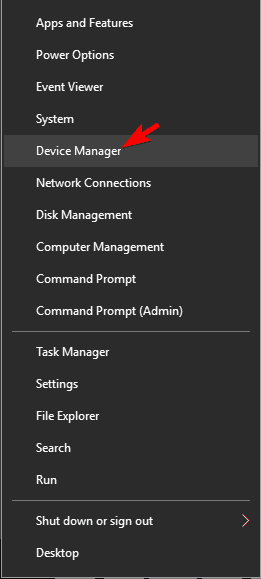
- Po otwarciu Menedżera urządzeń kliknij przycisk Wyszukaj zmiany sprzętu Ikona. Być może będziesz musiał powtórzyć ten krok kilka razy, zanim Twój iPhone pojawi się na liście w Menedżerze urządzeń. Ponadto możesz spróbować odinstalować iPhone’a z Menedżera urządzeń i wyszukać zmiany sprzętowe.

- Opcjonalnie: Upewnij się, że iTunes jest zaktualizowany do najnowszej wersji.
- Uruchom ponownie komputer i podłącz telefon.
- Pamiętaj, aby ustawić ten komputer jako zaufane urządzenie po podłączeniu telefonu.
Teraz powinieneś być w stanie przesyłać pliki bez żadnych problemów. Jeśli ten błąd pojawi się ponownie, możesz spróbować ponownie podłączyć iPhone’a do komputera.
Jeśli to nie zadziała, spróbuj powtórzyć to rozwiązanie. Jak widać, jest to rozwiązanie tymczasowe, więc może być konieczne powtórzenie go, jeśli błąd wystąpi ponownie.
Rozwiązanie 8 — Użyj aplikacji PhotoSync
Jeśli ciągle pojawia się ten komunikat o błędzie podczas próby przesłania plików z telefonu, możesz spróbować użyć aplikacji PhotoSync. Jest to prosta aplikacja, która umożliwia przesyłanie plików z telefonu do komputera za pomocą połączenia Wi-Fi.
Należy pamiętać, że jest to tylko obejście problemu i że przesyłanie plików przez Wi-Fi jest znacznie wolniejsze niż przesyłanie ich przez połączenie USB.
Rozwiązanie 9 — Spróbuj podłączyć telefon do innego portu USB
Użytkownicy zgłosili ten komunikat o błędzie podczas przesyłania plików z iPhone’a. Według użytkowników jedno potencjalne obejście wymaga odłączenia telefonu iPhone i podłączenia go do innego portu USB.
Aby to zrobić, odłącz inne urządzenie USB i podłącz iPhone’a do jego portu. Po wykonaniu tej czynności problem powinien zostać rozwiązany. To niezwykłe rozwiązanie, ale działa według użytkowników, więc wypróbuj je.
Musimy wspomnieć, że to tylko obejście, więc musisz powtórzyć, jeśli błąd wystąpi ponownie.
Rozwiązanie 10 — Skopiuj pliki jeden po drugim
Według użytkowników ten problem pojawia się tylko podczas próby skopiowania wielu plików jednocześnie. Powinieneś jednak być w stanie uniknąć tego błędu, kopiując pliki jeden po drugim.
Jest to tylko obejście i jest przydatne, jeśli chcesz skopiować tylko kilka plików. Jeśli jednak chcesz skopiować dziesiątki plików, możesz rozważyć zastosowanie innego rozwiązania.
Jeśli funkcja kopiuj-wklej nie działa na komputerze z systemem Windows 10, możesz rzucić okiem na ten artykuł, który pomoże Ci rozwiązać problem.
Błąd urządzenia nieosiągalny może uniemożliwić przesłanie plików ze smartfona do komputera. To nie jest poważny błąd i powinieneś być w stanie go naprawić, korzystając z jednego z naszych rozwiązań.
Jeśli masz więcej pytań, nie wahaj się i zostaw je w sekcji komentarzy poniżej.

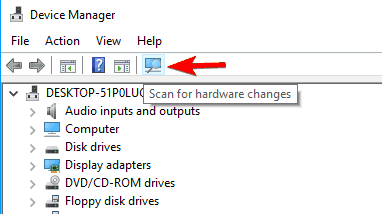
![Błąd systemu nieosiągalny w systemie Windows 10 [KOMPLETNY PRZEWODNIK]](https://pogotowie-komputerowe.org.pl/wp-content/cache/thumb/7b/7e76e59312c3a7b_320x200.png)
![Nie można załadować modułu mscomctl.ocx [FAST FIX]](https://pogotowie-komputerowe.org.pl/wp-content/cache/thumb/59/e18796301943159_150x95.png)
![Wystąpił problem z uzyskaniem osobistego certyfikatu Problem ze Skype [FIX]](https://pogotowie-komputerowe.org.pl/wp-content/cache/thumb/7d/2e8556f0eeffa7d_150x95.png)

